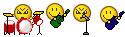Hiện nay, trên Internet có rất nhiều bài viết hướng dẫn các bạn cách bảo mật thông tin trên ổ đĩa chẳng hạn như: đặt mật khẩu, mã hóa, … Tuy nhiên, có một cách đơn giản hơn mà các bạn không cần phải cài hay tìm ở đâu xa, đó là tiện ích Diskpart được tích hợp sẵn ngay trên Windows.
Ở trong bài viết này, chúng tôi sẽ lấy ví dụ bảo mật thông tin trên ổ đĩa E nhé.
Các bước tiến hành như sau:
Đầu tiên vào Start > Run > Gõ cmd > nhấn Enter.
Lúc này hộp thoại Command Prompt sẽ mở ra, và bạn hãy gõ lệnh diskpart.
.jpg)
Lúc này, tại dấu nhắc lệnh đã chuyển về dạng DISKPART. Tiếp theo bạn nhập tiếp dòng lệnh “list volume”. Và đợi hệ thống liệt kê ra danh sách toàn bộ các ổ đĩa trên máy tính.
.jpg)
Như trên hình bạn nhìn thấy, mỗi volume sẽ tương ứng với từng ổ đĩa, ở đây ta chọn ổ đĩa E, chỉ cần gõ dòng lệnh:
Select volume 2
.jpg)
Rồi sau đó, bạn hãy gõ dòng lệnh để ẩn ổ đĩa E như sau: Remove Letter E.
.jpg)
Bây giờ bạn hãy vào My Computer và thử nhấn mở ổ đĩa E đi nào. Lúc này, ổ đĩa E sẽ không thể mở và có thông báo hiện lỗi.
.jpg)
Cách mở ẩn ổ đĩa cũng khá đơn giản, bạn cũng thực hiện tương tự cho đến bước “select volume 2”.
Và tiến hành nhập Assign Letter E, đây là lệnh gán kí tự E cho ổ đĩa Volume 2 mà bạn ẩn trước đó nhé.
.jpg)
Hoàn toàn đơn giản phải không nào. Đây rõ ràng là cách bảo vệ dữ liệu trên ổ đĩa của bạn khá đơn giản và hiệu quả, đặc biệt là không quá khó khăn đối với những người không thực sự rành về máy tính.
Chúc các bạn thành công!
VFO.VN
Ở trong bài viết này, chúng tôi sẽ lấy ví dụ bảo mật thông tin trên ổ đĩa E nhé.
Các bước tiến hành như sau:
Đầu tiên vào Start > Run > Gõ cmd > nhấn Enter.
Lúc này hộp thoại Command Prompt sẽ mở ra, và bạn hãy gõ lệnh diskpart.
.jpg)
Lúc này, tại dấu nhắc lệnh đã chuyển về dạng DISKPART. Tiếp theo bạn nhập tiếp dòng lệnh “list volume”. Và đợi hệ thống liệt kê ra danh sách toàn bộ các ổ đĩa trên máy tính.
.jpg)
Như trên hình bạn nhìn thấy, mỗi volume sẽ tương ứng với từng ổ đĩa, ở đây ta chọn ổ đĩa E, chỉ cần gõ dòng lệnh:
Select volume 2
.jpg)
Rồi sau đó, bạn hãy gõ dòng lệnh để ẩn ổ đĩa E như sau: Remove Letter E.
.jpg)
Bây giờ bạn hãy vào My Computer và thử nhấn mở ổ đĩa E đi nào. Lúc này, ổ đĩa E sẽ không thể mở và có thông báo hiện lỗi.
.jpg)
Cách mở ẩn ổ đĩa cũng khá đơn giản, bạn cũng thực hiện tương tự cho đến bước “select volume 2”.
Và tiến hành nhập Assign Letter E, đây là lệnh gán kí tự E cho ổ đĩa Volume 2 mà bạn ẩn trước đó nhé.
.jpg)
Hoàn toàn đơn giản phải không nào. Đây rõ ràng là cách bảo vệ dữ liệu trên ổ đĩa của bạn khá đơn giản và hiệu quả, đặc biệt là không quá khó khăn đối với những người không thực sự rành về máy tính.
Chúc các bạn thành công!
VFO.VN